Word数字插入技巧:用WPS文档插入多位带圈数字
编按:本文主要为大家分享了一种带圈数字万能插入方法:用带圈字符插入。操做简单,非常适合职场人。
大家好,我是部落窝小窝。
最近有小伙伴留言:带圈编号可以吗?圈20以上呢?圈100以上呢?
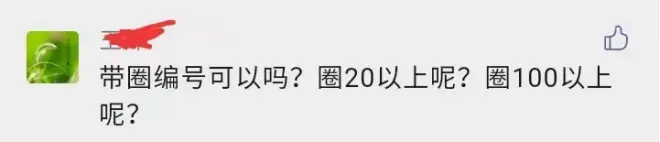
我们都知道0-50的带圈数字可以通过插入符号的方式实现。
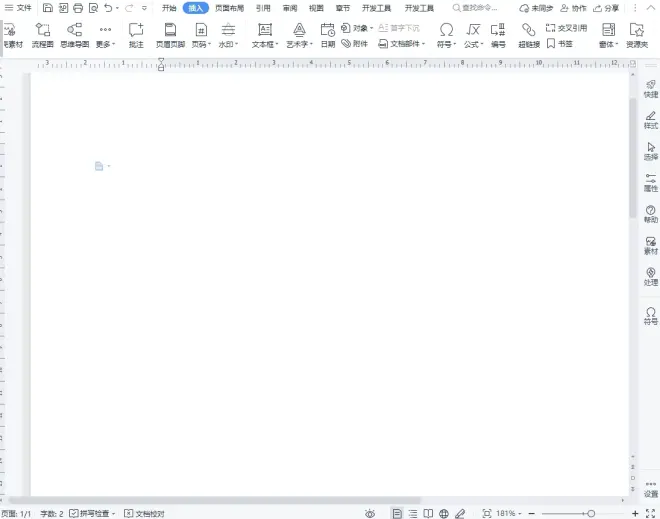
但是,很多小伙伴可能都不知道如何插入51-100以上的带圈数字吧!
因此,今天为大家分享一种带圈数字万能插入方法,不仅能插入任意两位数的带圈数字,还能插入任意三位数及其以上的带圈数字。
两位数的插入方法:以带圈数字22为例为大家详细讲解。
步骤一:新建空白文档,点击【开始】-【带圈字符】,在弹出的【带圈字符】窗口中设置好【样式】及【圈号】,点击【确定】。
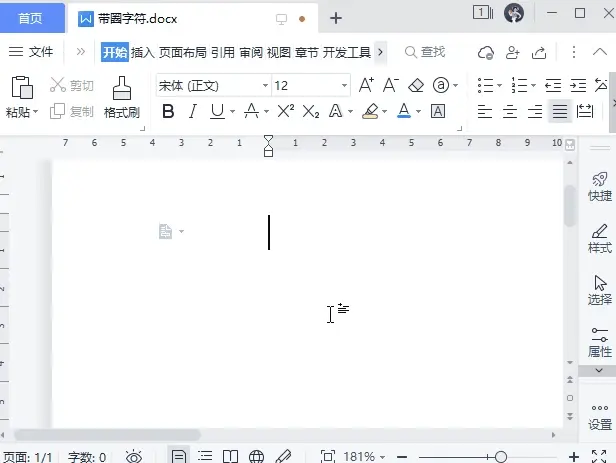
步骤二:按住【Alt+F9】键,分别选中括号内的“○”和数值,并调整他们的参数,调整完后再次按下【Alt+F9】键即可。

同样的方法还可以轻松搞定三位数及其以上的带圈数字,以带圈数字101为例:
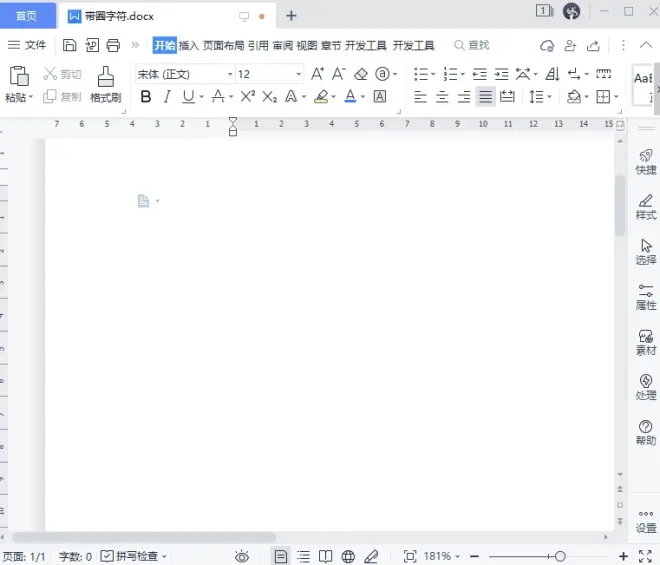
以上就是本期内容,我们下期见!
Word学习交流请加QQ群:816626786
做Word大神,快速提升工作效率,部落窝教育《Word极速贯通班》直播课全心为你!
相关推荐:
WPS的神奇魔法,化繁为简的超易学排版操作
WPS满分操作,一键收集文档内的所有图片
WPS文档保护技巧
WPS文档邮件合并:批量制作带照片的工牌
版权申明:
作者:小窝;部落窝教育享有专有使用权,若需转载请联系部落窝教育。

